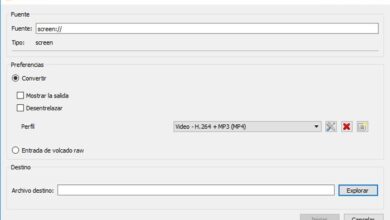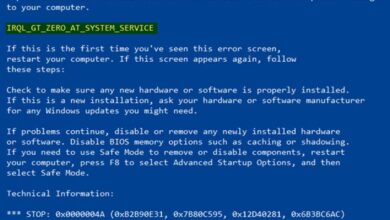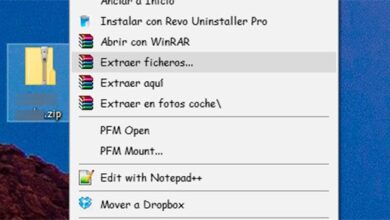Duplicacy, um software de backup completo
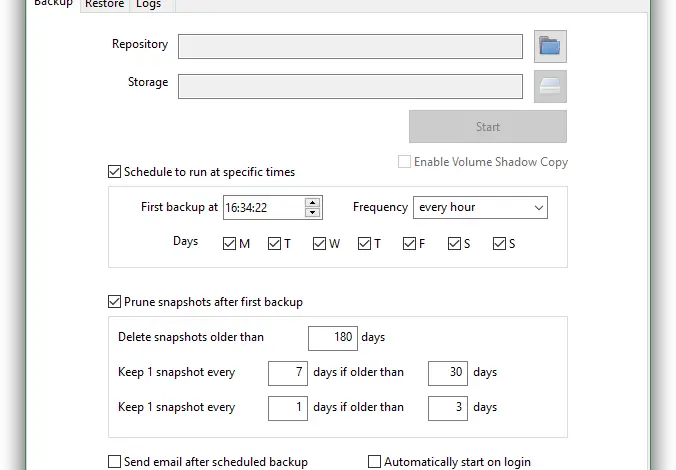
Hoje, armazenamos todos os nossos dados pessoais, como fotos, vídeos, documentos, etc., em nosso computador, na esperança de que não sejam perdidos e possamos acessá-los quando quisermos. No entanto, embora os discos rígidos atuais tenham uma taxa de erro muito baixa, eles não são dispositivos à prova de falhas e é possível que devido a uma falha de hardware ou mesmo a um vírus (como ransomware), estivéssemos perdendo o acesso aos seus dados, desde que perdemos não tem um backup.
As cópias de backup são vitais quando o que estamos fazendo backup são dados importantes para nós porque, graças a elas, em caso de desastre, podemos facilmente recuperar nossos dados em questão de minutos, sem ter que tentar, com poucas chances de sucesso, recupere-o. graças a diferentes técnicas de recuperação forense de dados.
Existem muitos aplicativos que nos permitem gerenciar facilmente cópias de backup de nossos dados , porém, desta vez queremos falar sobre aquele que nos chamou a atenção pela facilidade de uso: o duplicação .
Duplicacy é um aplicativo gratuito para uso doméstico, multiplataforma e de código aberto que nos permite controlar nossas atualizações como uma ferramenta profissional, podendo até funcionar com diferentes servidores de armazenamento em nuvem como Google Drive, Dropbox ou Amazon S3.
Na sua facilidade de utilização, os backups duplicados caracterizam-se pela extrema eficiência, poupando tempo ao evitar copiar o mesmo ficheiro várias vezes e com as suas funções de cópia incremental, o que nos permite guardar apenas as alterações efectuadas num directório desde o último backup.
Podemos baixar este aplicativo gratuitamente de seu site principal .
Como funciona a duplicação
Depois de fazer o download do aplicativo para o nosso sistema operacional (Windows, macOS ou Linux), nós o instalamos no sistema. O processo é curto, rápido e sem software indesejado. Uma vez que este programa esteja instalado, nós o executamos e veremos uma janela semelhante à seguinte.
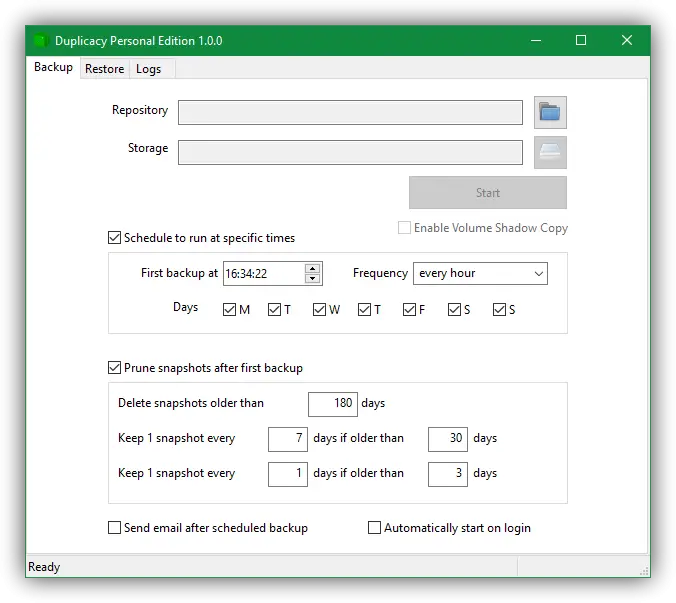
Como podemos ver, o programa consiste principalmente em duas caixas de texto:
- Repositório : Diretório que vamos salvar.
- Armazenamento : diretório no qual o backup será salvo.
Na parte inferior podemos criar uma programação para os backups, se quisermos que sejam feitos automaticamente todos os dias. Além disso, também podemos configurar o comportamento dos backups cumulativos, mantendo sempre uma das cópias completas.
Uma vez configurados os parâmetros de nossas cópias, basta clicar no botão “Iniciar” e aguardar a realização da cópia.
Caso queira restaurar uma das cópias de backup, basta acessar a guia “Restaurar” na parte superior, selecionar a cópia e o diretório onde deseja que ela seja restaurada.
E a duplicação? Você conhece ou usa outros aplicativos semelhantes para fazer cópias de backup?
Você pode estar interessado:
- Como fazer backup do seu perfil do Mozilla Firefox
- Como fazer backup no Windows 10